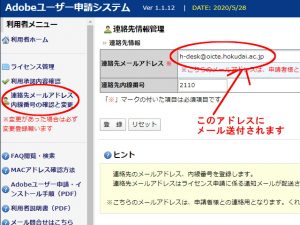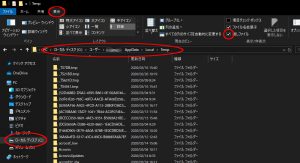1 ユーザーID(”SSOID”@m-license.oicte.hokudai.ac.jp)のパスワードを失念した場合
SSOのパスワードをリセット致しますので、SSOシステムログイン画面下部に表示されております、
「SSOシステムにログインできない場合はこちら」を確認の上、SSOシステムのパスワード初期化をご依頼ください。
2 Outlookで受信した添付ファイルが文字化けする
一旦「Microsoft Office 365 ProPlus」をアンインストールし、
包括契約ソフトユーザー申請システムから再インストールしてください。
3 サインインしようとしたら「申し訳ございません。このコンピューターに、組織内の別のアカウントが既にサインインしています。」と表示される。
職場または学校アカウントをリセットします。
1. windowsのスタート メニューより歯車マークの [設定] をクリックします。
2. [アカウント] – [職場または学校にアクセスする] をクリックします。
3. [職場または学校アカウント] にライセンス認証を行ったアカウント情報が表示されているか確認します。
4. アカウント情報が表示されている場合はユーザーアカウントを選択して[切断] をクリックします。
3.PCを再起動します。
4.Excel等を開き、サインインします。
※その際、 [すべてのアプリにサインインしたままにする]の画面が表示された場合は、
「いいえ、このアプリのみにサインインします」をクリックしてください。
(「組織がデバイスを管理できるようにする」のチェックの有無に指定はありません。(デバイスを管理されることはありません))
4 サインインしようとしたら「問題が発生しました エラーコードCAA50024」と表示される。
Office認証で発生するCAA50024は認証に成功している時しか発生しません。
通常はPCの再起動等でその後発生しなくなります。
サインインには成功していますので、一旦PCを再起動すればそのまま使用可能となります。
再度同様のメッセージが出現する場合はサインアウトとサインインを再度行ってください。
※サインインしようとしたら「申し訳ございません。このコンピューターに、組織内の別のアカウントが既にサインインしています。」と表示される。
項目と同じ対処法をお試しください
5 Excelデータを開くと、データの表示がされず、空白の画面が表示される。
オンライン修復をお試しいただき、改善しない場合は、再インストールをお試しください。
<オンライン修復方法>
==================
windowsのスタートメニュー → 歯車のマーク(設定)
→アプリ → Microsoft Office 365 proplus – ja – jp
→変更 → オンライン修復
=============================
6 【MacOS】サインアウトの方法がわからない
excel等を起動し、
1.左上にある緑色の「フルスクリーンボタン」の隣にある、家のマーク(ホームボタン)をクリックしてください。
2.表示されたウインドウの左上の人物マークをクリックしてください。
3.サインインをクリックしてください。
7 【MacOS】サインインしようとしたら「同じ組織の別のアカウントが既にサインインしています。」と表示される。
Microsoftサポートにおける以下の情報(サイト)をご覧ください
「ライセンスの削除ツール」で、Office キーチェーン エントリを削除し再度認証することで解決するとされています。
8 申請することが可能なのか(利用申請者にあたるのか)を判断する方法はありますか?
シングルサインオン(SSO)システムへログイン可能であり(※代理実施者は除く)、かつ8桁の職員番号が付与されている本学教職員(※看護師は除く)が利用申請対象者です。
9 北大採用時に、他機関で購入したPCを持参しましたが、本契約におけるソフトをインストールして問題ないでしょうか?
インストール対象は、本学で保有管理しているPCです。購入した履歴の無いPCは私物扱いとなります。本学に当該PCの譲渡または寄附手続きをしていただけるのであれば対象とすることが出来ますので、所属先の用度担当などにご相談願います。
10 申請画面にMAC(イーサネット)アドレスを入力する箇所がありますが、通信規格(ローカルエリア接続、Wi-Fi、Bluetoothなど)ごとに申請が必要ですか?
1台のPCで複数のMAC(イーサネット)アドレスを利用する場合は、内蔵される通信デバイスのアドレス1つのみ入力願います。
11 10万円未満の少額備品に該当しないPCでも、本契約におけるソフトのインストールの対象になるのでしょうか?
本学の財源で購入したPCであれば、インストールの対象となります。
12 パターンファイルのアップデートは学外でも適用可能ですか?
適用可能です。
13 学外でインストールすることはできますか?
申し訳ありませんが、学内のみでインストール願います(アップデートは学外でも可能です)。
14 出張先など、学外で利用することは問題ありませんか?
問題ありません。
15 32bit か 64bit かの確認は、どのようにすればいいですか?
下記ファイルをご参照ください。なお、今回対象のMac OSのバージョンは「10.6以降」のため、Mac OSについては全て「64bit版」となります。
添付ファイル: 32bit か 64bit かの確認方法.pdf
16 連絡先のメールアドレスは係など共用のメールアドレスでもいいですか?
個人のメールアドレスをご登録願います。
18 「エラー:書き込みできません,コード:800A0046,ソース:Microsoft VBScript 実行時エラー」というスクリプト エラーの画面が表示されましたが、どうしたらいいですか?
ダウンローダーをダブルクリックし、[OK]ボタンをクリックした後、しばらくするとメッセージ画面が消えますが、その消えている間に再度ダウンローダーをダブルクリックすると表示されてしまいます。メッセージ画面が消え、インストール画面が表示されるまでの間、画面上では全く動作していないように見えますが、バックグラウンドで処理が実行中ですので、再度ダウンローダーをダブルクリックせずに、そのままお待ち願います。なお、当エラーが表示されても、インストールは進んでおりますので、しばらくお待ちください。
また、インストーラーを複数回起動してうまくいっていない状況の場合については、下記画像の通り、Tempファイルを削除したのち、PCを再起動した後、再度インストール作業手順に基づいて作業してください。
19 退職(転出)の場合、ユーザーIDはどのようになるのですか?
退職(転出)後は、当ユーザーIDはご利用いただけません。退職時にサインアウト願います。
20 Mac OSを使用しています。共同使用したいのですが、インストールはどうしたらいいですか?
現(最新)バージョンのOffice365ProPlusで提供を受けているMAC版の「Office for Mac」では共同使用を目的としたインストールパッケージがマイクロソフ トからは提供されておりません。申し訳ございませんが、当該ソフトの利用条件にそぐわない環境にあるPCがございますことをご了承願います。
21 複数IDを取得することは出来ますか?
本契約は、1個人に対し1IDのみ発行される個人用のライセンスとなっております。※他人へのライセンス貸与はライセンス違反となってしまいますので、くれぐれもご注意ください。
22 必要なアプリケーションを個別にインストール(アンインストール)することは出来ますか?
申し訳ございませんが、個別にインストール(アンインストール)することは出来ません。
23 インストールのうえ使用可能になりましたが、Office OnlineやOneDriveを利用することができません。これらの利用方法について教えてください。
オンラインサービスにつきましては、サーバ管理ならびに学内運用等の調整で現在ご利用いただけません。
現時点では本来の導入目的であるスタンドアローンアプリケーションのご利用のみとなっております。
なお、オンラインサービスの利用開始見込みは現時点では立っておりません。
23 Microsoft Office365 ProPlus に含まれるソフトウェアを教えてください。
下記のとおりです。
1.Microsoft Word
2.Microsoft Excel
3.Microsoft PowerPoint
4.Microsoft OneNote ※
5.Microsoft Outlook
6.Microsoft Lync(インストールされますが、利用できません)
7.Microsoft Publisher ※
8.Microsoft Access ※
(※ 4,7,8はWindowsのみの機能)
24 インストール後もインターネットに接続している必要がありますか。
インストール後についても、Microsoftがインターネット経由でライセンス認証を行いますので、認証時インターネットに接続している必要があります。
25 新バージョンをインストールする際、旧バージョンはアンインストールしておいた方がいいですか?
包括契約ソフトの Windows版 Officeを利用されている方は、新バージョンインストール時に旧バージョンは上書きされますので、アンインストールは不要です。
Mac版は、新旧それぞれを利用することが可能ですので、アンインストールいただかなくても問題ありませんが、Microsoftとしては、どちらか一方のみの使用を推奨しております。
26 学内異動により使用するPCが変わる場合どうしたらいいですか?
異動前ご使用のPCについては、添付ファイルの手順で「非アクティブ化」する必要がございます。
また、異動後ご使用のPCについては、ご自身のユーザーIDおよびMicrosoftポータルサイトで変更された任意のパスワードにてサインイン願います。
27 ■(Adobe)手順には、Adobeから登録完了メールが連絡先メールアドレスに届くと記載されていますが、メールが届かないため、「プロファイルの作成」が行えませんが、どうしたらいいですか?
“プロファイル”等のキーワードでメーラー内を検索いただき、無い場合は、迷惑メールやごみ箱のボックスに入っている可能性がありますのでご確認願います。そのように確認しても、やはりメールが届いていない場合は、本システムにご登録いただいた「連絡先メールアドレス」に間違いが無いかご確認のうえ、電話またはメールにて管理者にご連絡ください(※「連絡先メールアドレス」に誤りがあった場合は修正登録願います)。